Neste tópico vamos mostrar como instalar e configurar o conector de banco de banco de dados “ODP.NET, Managed Driver”.
Informações do Conector:
| Propriedade | Valor |
|---|---|
| Name | ODP.NET, Managed Driver |
| Invariant Name | Oracle.ManagedDataAccess.Client |
| Description | Oracle Data Provider for .NET, Managed Driver |
| Public Key | 89b483f429c47342 |
Download
O conector deve ser obtido através do site da ORACLE e é necessário ter uma conta para baixar o arquivo.
Siga os passos abaixo para fazer o download:
-
Acesse a página Oracle .NET Software Downloads.
-
No tópico Runtimes, clique no link ODAC Runtimes.
-
Agora no tópico ODAC XCopy, baixe um dos conectores compatíveis com a sua versão de banco de dados.
Dê preferencia aos pacotes cujo nome inicie com "Managed", pois os outros costumam ser mais difíceis de instalar.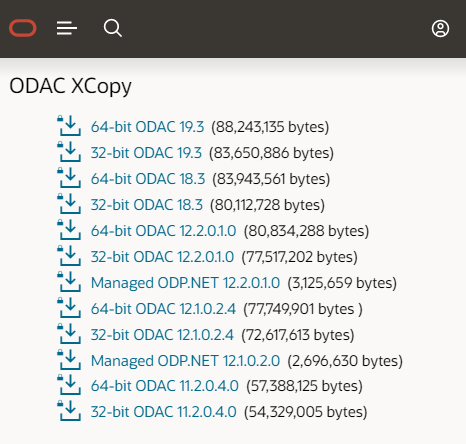
Um problema foi detectado no conector Managed ODP.NET 12.2.0.1.0. Mais informações neste link.
Instalação
Para que o conector seja listado no cadastro de conexão do LATROMI, os seguintes requisitos precisam ser atendidos.
-
O arquivo
.dllonde está a implementação do DbProviderFactory precisa estar registrada no GAC (Global Assembly Cache) do Windows. -
O DbProviderFactory implementado no arquivo
.dllprecisa estar devidamente registrado no arquivo machine.config do .NET Framework. Algo parecido com isso:<system.data> <DbProviderFactories> <add name="ODP.NET, Managed Driver" invariant="Oracle.ManagedDataAccess.Client" description="Oracle Data Provider for .NET, Managed Driver" type="Oracle.ManagedDataAccess.Client.OracleClientFactory, Oracle.ManagedDataAccess, Version=4.122.1.0, Culture=neutral, PublicKeyToken=89b483f429c47342" /> </DbProviderFactories> </system.data>
Essas configurações geralmente são realizadas de forma automática quando instalamos um conector de banco de dados .NET.
No caso do ORACLE, a instalação é realizada através de um arquivo .bat, e é necessário informar alguns parâmetros para que essas configurações sejam realizadas.
No entanto, existem diferenças nos passos que devem ser executados para instalar cada variação do conector.
Você pode encontrar informações detalhadas sobre como instalar e configurar o conector no arquivo README que é disponibilizado dentro do arquivo .zip. Mas lembre-se, que o conector precisa ser registrado no GAC e no machine.config.
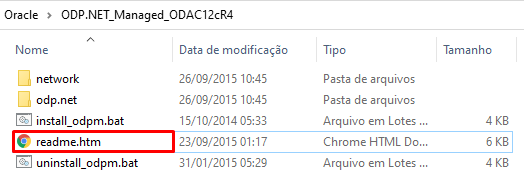
Instalando Managed ODP.NET
As instruções listadas abaixo podem ser utilizadas para instalar qualquer versão do conector Managed ODP.NET:
-
Faça a extração dos arquivos para uma pasta qualquer para iniciar a instalação.
-
Abra o Prompt de comando (CMD) como Administrador.
-
Navegue até a pasta onde os arquivos foram extraídos.
-
Chame o arquivo
install_odpm.batpassando os seguintes parâmetros:install_odpm.bat oracle_home_path platform [machine_wide_configuration]Parâmetros:
-
oracle_home_path: Pasta de instalação dos componentes do Oracle. Exemplo: “c:\oracle”
-
platform:
x86,x64ouboth. Informe Both para instalar as duas versões. -
machine_wide_configuration: informe
truepara fazer o registro no machine.config.
O comando ficaria assim:
install_odpm.bat "c:\oracle" both true -